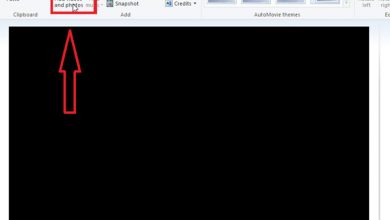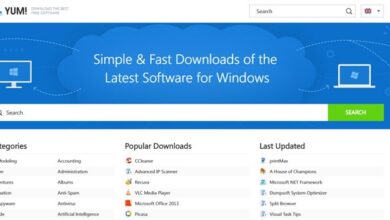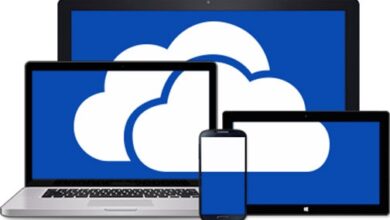Comment ouvrir des applications non signées dans Windows 10 sans fenêtre d’invite SmartScreen dans Windows 10
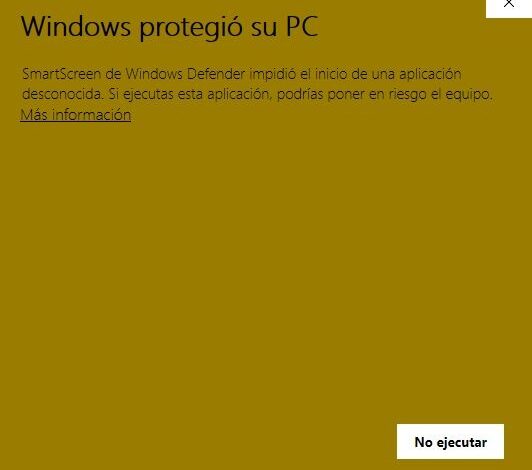
Depuis que Microsoft a annoncé le lancement de Windows 10, la société avait une chose claire: ce serait le système d’exploitation le plus sécurisé jamais vu. Et il en a été ainsi. Windows Defender est bien plus qu’un antivirus, c’est une suite complète d’outils et de mesures de sécurité pour protéger tous les aspects du système d’exploitation, des logiciels malveillants (avec l’antivirus) aux connexions non autorisées (avec votre pare-feu), aux vulnérabilités (avec sa prévention contre les exploits) système) et même les éventuelles applications malveillantes que nous essayons d’exécuter sur l’ordinateur grâce au filtre Windows SmartScreen .
Windows SmartScreen est une mesure de sécurité Windows 10 qui est chargée d’analyser la signature numérique de toutes les applications que nous téléchargeons et essayons d’exécuter sur notre ordinateur, autorisant toutes celles qui ont une signature numérique correcte du développeur et bloquant toutes celles qui ne le font pas. avoir une signature numérique, ou dont la signature est suspecte et dont le développeur n’est pas enregistré en tant que développeur de confiance.
Sûrement parfois, en essayant d’ouvrir une application, nous sommes tombés sur l’avertissement suivant, perdant plusieurs secondes à dire à Windows que nous faisons confiance à l’application et que nous voulons l’exécuter de toute façon.
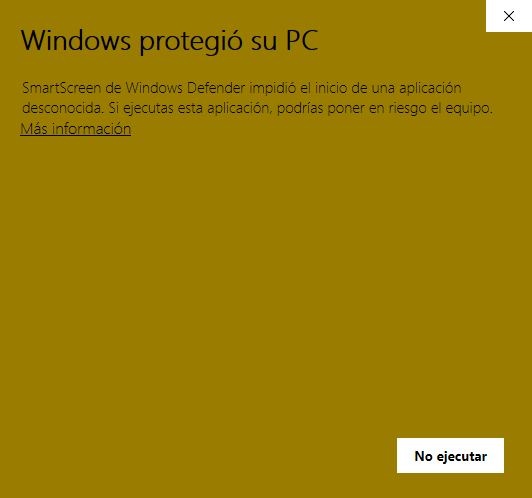
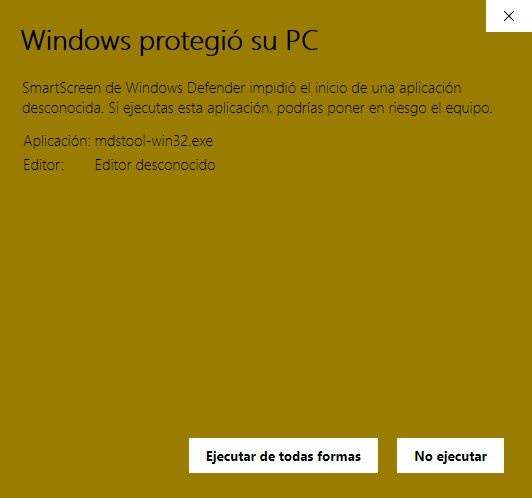
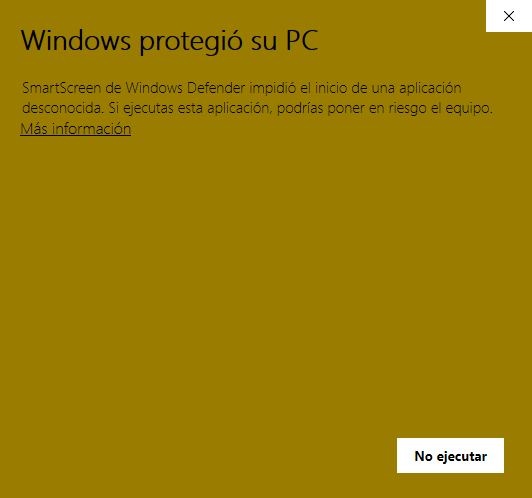
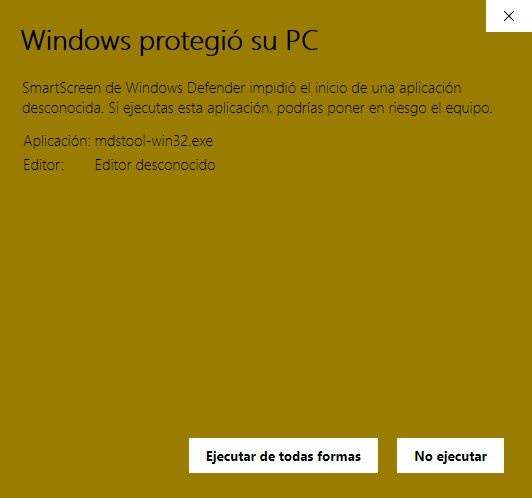
Cette mesure de sécurité peut nous aider à éviter les infections de logiciels malveillants en bloquant ces applications suspectes. Cependant, si nous téléchargeons très souvent des programmes sur Internet, cela peut devenir une nuisance. Par conséquent, ci-dessous, nous allons vous montrer comment nous pouvons désactiver cette mesure de sécurité, oui, à vos propres risques.
Comment désactiver Windows SmartScreen
Pour désactiver cette mesure de sécurité, nous devons ouvrir la fenêtre Internet et des propriétés de sécurité de Windows 10. Pour ce faire, le plus simple est de taper Cortana (ou dans la fenêtre d’exécution que nous ouvrons avec le raccourci clavier Win + R): inetcpl. cpl.
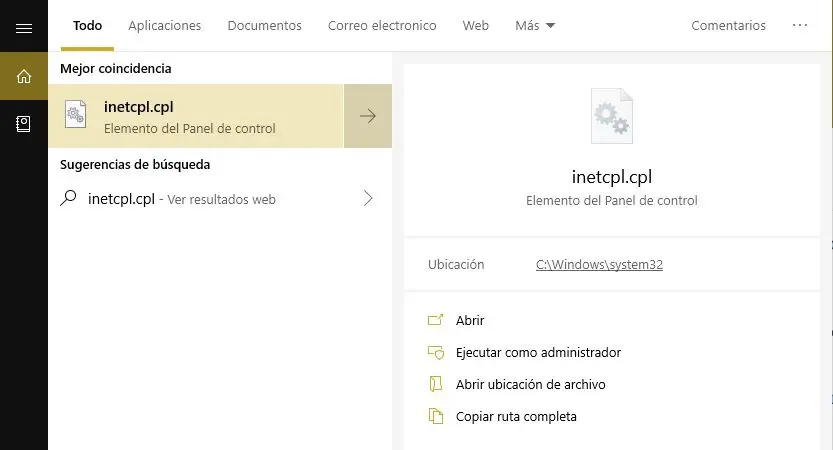
Dans la fenêtre des propriétés Internet qui apparaîtra, nous sélectionnerons l’onglet «Sécurité» et cliquerons sur le bouton «Niveau personnalisé» pour ouvrir la section de configuration de la sécurité.
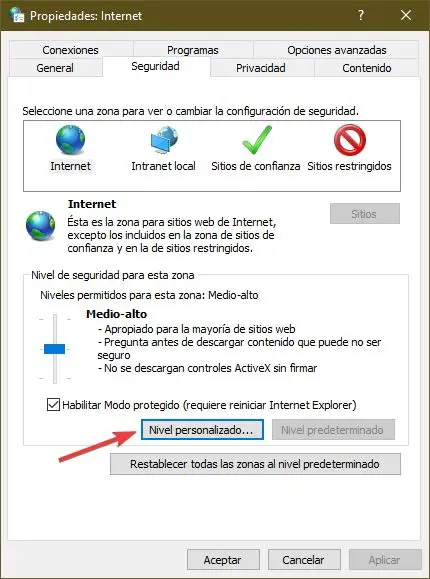
Plus de la moitié de la liste trouvera une option appelée » Exécuter les applications et les fichiers non sécurisés «. Cette option est ce qui contrôle la fenêtre SmartScreen lorsque nous exécutons des applications qui n’ont pas une signature numérique correcte.
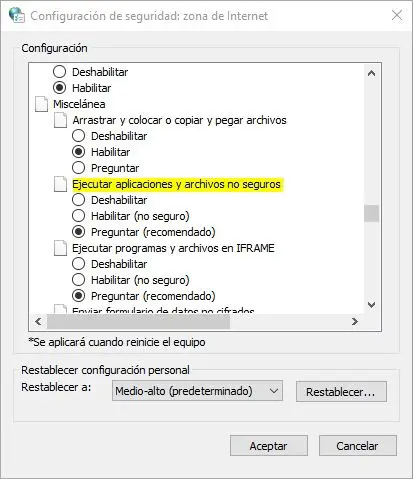
L’option marquée par défaut est «Demander», une option qui affichera cette fenêtre chaque fois que nous essayons d’exécuter l’application. Nous pouvons choisir deux autres options: activer, une option non recommandée car elle exécuterait les applications sans demander et mettrait tout notre ordinateur en danger, ou désactiver, l’option la plus sûre qui bloquera par défaut, et sans demander, toutes les applications qui le font pas avoir une signature numérique fiable.
Comment réactiver SmartScreen dans Windows 10
Pour réactiver cette mesure de sécurité, il suffit de retourner à la section que nous avons vue au point précédent et de revenir à la localisation de la section « Exécuter des applications et des fichiers non sécurisés ».
Si nous avons désactivé cette mesure de sécurité pour permettre aux applications de s’exécuter sans signature numérique sans afficher cette fenêtre d’avertissement, nous pouvons facilement localiser l’option, car elle apparaîtra avec un ombrage d’insécurité rouge.
Pour réactiver cette mesure de sécurité, nous allons simplement choisir l’option «Demander» afin que la fenêtre d’avertissement réapparaisse à chaque fois que nous exécutons des applications sans signature numérique et c’est tout. Windows SmartScreen fonctionnera à nouveau comme d’habitude.